Come rimuovere SnipBot dai sistemi infetti
![]() Scitto da Tomas Meskauskas il
Scitto da Tomas Meskauskas il
Che tipo di malware è SnipBot?
SnipBot è una variante del Trojan ad accesso remoto (RAT) RomCom che consente agli aggressori di eseguire comandi sul sistema della vittima e di scaricare moduli aggiuntivi. La nuova variante impiega una tecnica di offuscamento personalizzata insieme a metodi avanzati di anti-analisi. Gli attori delle minacce sono stati osservati mentre distribuivano SnipBot via e-mail allegando un file dannoso.
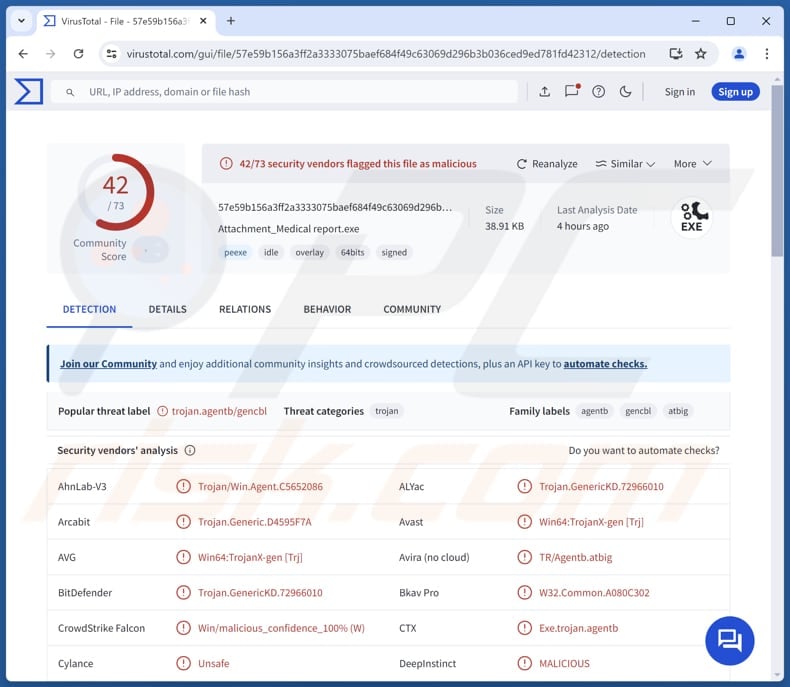
Maggiori informazioni su SnipBot
I criminali informatici hanno costantemente sviluppato il RAT RomCom di cui sopra, aggiungendo nuove funzionalità e metodi di attacco. La sua ultima versione, SnipBot, utilizza comandi aggiornati e tattiche di evasione. Il funzionamento di SnipBot comprende più fasi, a partire da un file eseguibile come downloader iniziale, seguito da payload aggiuntivi che sono EXE o DLL.
Il file principale di SnipBot è una backdoor che consente agli aggressori di eseguire comandi e scaricare altri payload. Per la comunicazione iniziale con il server di comando e controllo (C2), SnipBot invia i dettagli del sistema della vittima, tra cui il nome del computer, l'indirizzo MAC, il numero di build di Windows e se si tratta di un server Windows.
Le intenzioni degli aggressori dietro SnipBot rimangono poco chiare. In un attacco osservato, hanno utilizzato comandi a riga di comando per raccogliere informazioni sulla rete e hanno cercato di esfiltrare file da varie cartelle di sistema a un server remoto. Questi file contenevano vari dati tipici del sistema e alcuni tipi di file insoliti.
È importante notare che i criminali informatici responsabili degli attacchi SnipBot hanno precedentemente utilizzato RomCom per infettare i computer con ransomware. Date le capacità di SnipBot, gli attori delle minacce potrebbero utilizzare il malware per distribuire anche altre minacce informatiche. Tuttavia, sembra che i criminali informatici utilizzino SnipBot per rubare informazioni sensibili agli obiettivi.
Gli obiettivi noti sono organizzazioni di settori come i servizi IT, il settore legale e l'agricoltura.
| Nome | SnipBot RAT |
| Tipo di minaccia | Trojan |
| Nomi di rilevamento | Avast (Win64:TrojanX-gen [Trj]), Combo Cleaner (Trojan.GenericKD.72966010), ESET-NOD32 (Una variante di Win32/GenCBL.FAX), Kaspersky (Trojan.Win64.Agentb.kyfn), Microsoft (Trojan:Win32/Wacatac.B!ml), Elenco completo (VirusTotal) |
| I sintomi | I trojan sono progettati per infiltrarsi furtivamente nel computer della vittima e rimanere silenziosi, pertanto non sono visibili sintomi particolari su un computer infetto. |
| Metodi di distribuzione | Allegati email infetti, siti web falsi. |
| Danni | Furto di informazioni sensibili, infezioni aggiuntive ed eventuali altri danni. |
| Rimozione dei malware (Windows) | Per eliminare possibili infezioni malware, scansiona il tuo computer con un software antivirus legittimo. I nostri ricercatori di sicurezza consigliano di utilizzare Combo Cleaner. |
Conclusione
SnipBot è noto per essere utilizzato per l'esecuzione di comandi e l'esfiltrazione di dati da sistemi mirati. Anche se le motivazioni specifiche degli aggressori non sono ancora del tutto chiare, le loro attività suggeriscono che si concentrano sul furto di informazioni sensibili da organizzazioni di vari settori. Per evitare i rischi posti da SnipBot, gli utenti e le aziende dovrebbero implementare solide misure di sicurezza, informarsi sulle ultime minacce informatiche e adottare le migliori pratiche di sicurezza.
Come si è infiltrato SnipBot nel mio computer?
È noto che SnipBot è stato precedentemente distribuito attraverso un file PDF dannoso. Quando l'utente apriva il PDF, appariva un messaggio che sosteneva la mancanza di uno specifico pacchetto di font, inducendo l'utente a cliccare su un link per installarlo. Questo link reindirizzava l'utente a un falso sito Web di Adobe, dove facendo clic sul pulsante "Download Font Package" si scaricava il downloader SnipBot travestito da file di font Adobe.
Inoltre, i criminali informatici sono stati osservati mentre distribuivano SnipBot inviando e-mail contenenti link che conducevano al downloader. In questi casi, i link inviati conducevano a servizi di file sharing loschi o legittimi in cui era ospitato SnipBot.
Come evitare l'installazione del malware?
Scaricate software e file esclusivamente da fonti affidabili, come siti web ufficiali o app store. Evitate il software pirata (e gli strumenti di cracking) e non fidatevi di pop-up, pulsanti e annunci su siti web non affidabili. Aggiornate regolarmente il sistema operativo e il software.
Non aprite link o allegati di e-mail sospette provenienti da mittenti sconosciuti. Utilizzate uno strumento di sicurezza affidabile ed eseguite regolari scansioni del sistema. Se ritenete che il vostro computer sia già infetto, vi consigliamo di eseguire una scansione con Combo Cleaner per eliminare automaticamente il malware infiltrato.
Falso sito web di Adobe che distribuisce SnipBot (fonte: Unit 42):
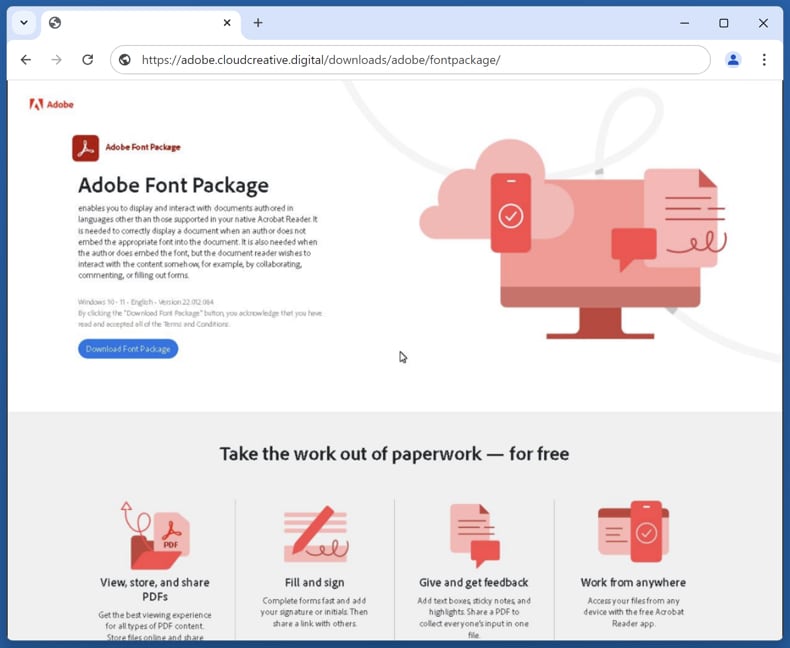
Rimozione automatica istantanea dei malware:
La rimozione manuale delle minacce potrebbe essere un processo lungo e complicato che richiede competenze informatiche avanzate. Combo Cleaner è uno strumento professionale per la rimozione automatica del malware consigliato per eliminare il malware. Scaricalo cliccando il pulsante qui sotto:
▼ SCARICA Combo Cleaner
Lo scanner gratuito controlla se il computer è infetto. Per utilizzare tutte le funzionalità, è necessario acquistare una licenza per Combo Cleaner. Hai a disposizione 7 giorni di prova gratuita. Combo Cleaner è di proprietà ed è gestito da Rcs Lt, società madre di PCRisk. Per saperne di più. Scaricando qualsiasi software elencato in questo sito, accetti le nostre Condizioni di Privacy e le Condizioni di utilizzo.
Menu rapido:
- Che cos'è SnipBot?
- PASSO 1. Rimozione manuale del malware SnipBot.
- PASSO 2. Verificare che il computer sia pulito.
Come rimuovere manualmente il malware?
La rimozione manuale del malware è un compito complicato: di solito è meglio lasciare che siano i programmi antivirus o anti-malware a farlo automaticamente. Per rimuovere questo malware si consiglia di utilizzare Combo Cleaner.
Se si desidera rimuovere manualmente il malware, il primo passo è identificare il nome del malware che si sta cercando di rimuovere. Ecco un esempio di programma sospetto in esecuzione sul computer di un utente:

Se si è controllato l'elenco dei programmi in esecuzione sul computer, ad esempio utilizzando il task manager, e si è identificato un programma che sembra sospetto, si dovrebbe continuare con questi passaggi:
 Scaricare un programma chiamato Autoruns. Questo programma mostra le applicazioni che si avviano automaticamente, il Registro di sistema e le posizioni del file system:
Scaricare un programma chiamato Autoruns. Questo programma mostra le applicazioni che si avviano automaticamente, il Registro di sistema e le posizioni del file system:

 Riavviare il computer in modalità provvisoria:
Riavviare il computer in modalità provvisoria:
Utenti di Windows XP e Windows 7: avviare il computer in modalità provvisoria. Fare clic su Start, fare clic su Arresta, fare clic su Riavvia, fare clic su OK. Durante il processo di avvio del computer, premere più volte il tasto F8 sulla tastiera fino a visualizzare il menu Opzioni avanzate di Windows, quindi selezionare Modalità provvisoria con rete dall'elenco.

Video che mostra come avviare Windows 7 in "Modalità provvisoria con collegamento in rete":
Utenti di Windows 8: avviare Windows 8 in modalità provvisoria con rete - Accedere alla schermata Start di Windows 8, digitare Avanzate, nei risultati della ricerca selezionare Impostazioni. Fare clic su Opzioni di avvio avanzate, nella finestra aperta "Impostazioni generali del PC" selezionare Avvio avanzato.
Fare clic sul pulsante "Riavvia ora". Il computer si riavvierà nel "Menu delle opzioni di avvio avanzate". Fare clic sul pulsante "Risoluzione dei problemi", quindi sul pulsante "Opzioni avanzate". Nella schermata delle opzioni avanzate, fare clic su "Impostazioni di avvio".
Fare clic sul pulsante "Riavvia". Il PC si riavvia nella schermata delle impostazioni di avvio. Premere F5 per avviare in modalità provvisoria con collegamento in rete.

Video che mostra come avviare Windows 8 in "Modalità provvisoria con collegamento in rete":
Utenti di Windows 10: Fare clic sul logo di Windows e selezionare l'icona Alimentazione. Nel menu aperto, fare clic su "Riavvia" tenendo premuto il tasto "Shift" sulla tastiera. Nella finestra "Scegli un'opzione" fare clic su "Risoluzione dei problemi", quindi selezionare "Opzioni avanzate".
Nel menu delle opzioni avanzate selezionate "Impostazioni di avvio" e fate clic sul pulsante "Riavvia". Nella finestra successiva è necessario fare clic sul tasto "F5" della tastiera. In questo modo il sistema operativo verrà riavviato in modalità sicura con collegamento in rete.

Video che mostra come avviare Windows 10 in "Modalità provvisoria con collegamento in rete":
 Estrarre l'archivio scaricato ed eseguire il file Autoruns.exe.
Estrarre l'archivio scaricato ed eseguire il file Autoruns.exe.

 Nell'applicazione Autoruns, fare clic su "Opzioni" in alto e deselezionare le opzioni "Nascondi posizioni vuote" e "Nascondi voci di Windows". Dopo questa procedura, fare clic sull'icona "Aggiorna".
Nell'applicazione Autoruns, fare clic su "Opzioni" in alto e deselezionare le opzioni "Nascondi posizioni vuote" e "Nascondi voci di Windows". Dopo questa procedura, fare clic sull'icona "Aggiorna".

 Controllare l'elenco fornito dall'applicazione Autoruns e individuare il file malware che si desidera eliminare.
Controllare l'elenco fornito dall'applicazione Autoruns e individuare il file malware che si desidera eliminare.
Annotate il percorso completo e il nome del file. Si noti che alcuni malware nascondono i nomi dei processi sotto quelli legittimi di Windows. In questa fase è molto importante evitare di rimuovere i file di sistema. Dopo aver individuato il programma sospetto che si desidera rimuovere, fare clic con il tasto destro del mouse sul suo nome e scegliere "Elimina".

Dopo aver rimosso il malware attraverso l'applicazione Autoruns (in questo modo si assicura che il malware non venga eseguito automaticamente al successivo avvio del sistema), è necessario cercare il nome del malware sul computer. Assicurarsi di abilitare i file e le cartelle nascoste prima di procedere. Se trovate il nome del file del malware, assicuratevi di rimuoverlo.

Riavviare il computer in modalità normale. Seguendo questi passaggi si dovrebbe rimuovere qualsiasi malware dal computer. Si noti che la rimozione manuale delle minacce richiede competenze informatiche avanzate. Se non si dispone di tali competenze, lasciare la rimozione del malware ai programmi antivirus e anti-malware.
Questi passaggi potrebbero non funzionare con le infezioni da malware avanzate. Come sempre, è meglio prevenire l'infezione che cercare di rimuovere il malware in un secondo momento. Per mantenere il vostro computer al sicuro, installate gli ultimi aggiornamenti del sistema operativo e utilizzate un software antivirus. Per essere certi che il computer sia privo di infezioni da malware, si consiglia di eseguire una scansione con Combo Cleaner.
Domande frequenti (FAQ)
Il mio computer è infettato dal malware SnipBot, devo formattare il dispositivo di archiviazione per eliminarlo?
La formattazione cancellerà tutti i dati presenti sull'unità (compreso il malware SnipBot). Pertanto, questa operazione deve essere eseguita solo quando non funziona nient'altro. Prima di formattare, si consiglia agli utenti di eseguire una scansione completa del malware utilizzando un antivirus o uno strumento anti-malware affidabile come Combo Cleaner,
Quali sono i maggiori problemi che il malware può causare?
L'impatto delle minacce informatiche può variare, causando potenzialmente furti di identità, perdite finanziarie, riduzione delle prestazioni del computer, infezioni aggiuntive e altri problemi.
Qual è lo scopo del malware SnipBot?
SnipBot esegue i comandi ricevuti permettendo agli aggressori di ottenere informazioni sensibili, scaricare altro malware o eseguire altre azioni dannose.
Come si è infiltrato SnipBot nel mio computer?
SnipBot è stato inizialmente distribuito tramite un PDF dannoso che invitava gli utenti a fare clic su un link per un font mancante, reindirizzandoli a un falso sito Adobe dove hanno scaricato inconsapevolmente il downloader di SnipBot travestito da file di font. Inoltre, i criminali informatici hanno inviato e-mail contenenti link che conducono a servizi di file sharing loschi o legittimi che ospitano il downloader SnipBot.
Combo Cleaner mi proteggerà dal malware?
Sì, Combo Cleaner è in grado di rilevare e rimuovere quasi tutte le infezioni da malware conosciute. Il malware sofisticato spesso si nasconde in profondità nel sistema, quindi è necessario eseguire una scansione completa del sistema per rilevare ed eliminare il malware.
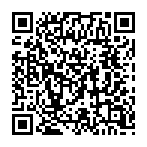
▼ Mostra Discussione